Подключение ft 840 к компьютеру
Обновлено: 06.07.2024
Интерфейсы для подключения FT-950 и FT-857/897 к ПК.
FT-950
В связи с приобретением трансивера FT-950 появилась необходимость подключения его к компьютеру для работы цифрой да и просто для получения диапазона и модуляции автоматически в лог.
В общем устройство сделано - работает уже несколько месяцев - проблем с ним не обнаружено. По этому решил поделится наработками - вдруг кому в хозяйстве пригодится.
Оговорюсь сразу - рассматривал только вариант с полой развязкой ПК от трансивера, как по звуковому каналу так и по CAT интерфейсу.
По возможности применены SMD элементы и никаких радиодеталей из СССР - паять проще и быстрее, стоят дешевле, найти легче. (Многие по этому поводу будут спорить - я для себя выбор сделал - только SMD!)
Схема состоит из 2х независимых частей на одной плате - развязка аудио канала и преобразователя CAT интерфейса.
Для развязки по аудио применены трансформаторы LM-NP-1001 стоимостью по 100р и применяемые в фирменных интерфейсах. Здесь все просто: подстроечные резисторы регулируют уровни входа и выхода. Дроссели по 1мкГн - ферритовые бусины типоразмера 0805.
Для связи транивера с ПК по CAT применены следующие решения:
Преобразователь USB <-> UART - FT232RL
Оптическая развязка на микросхемах ADUM1201
Преобразователь UART <-> RS-232 - MAX232CPE
Поскольку устройство полностью отвязано от ПК - то ему необходимо два питания - одно со стороны трансивера, второе со стороны ПК. С ПК все просто - питаем от USB 5В. Для питания устройства со стороны трансивера используем 13 вольт с разъема "TUNER" и стабилизатор DA2. Применять преобразователи DC-DC не рискнул - боялся получит помехи на аудио канал или приемник.
То что на схеме обведено красным - впаивать не нужно - все это предусмотрено, если придется прикручивать к имеющемуся интерфейсу другой трансивер или возникнет необходимости перехода на передачу не с помощью CAT- команды, а с помощью нажатия PTT.
Плата сделана под конкретный корпус: G1200G - можно купить в магазинах.
Поскольку я вписывал плату в имеющийся корпус - плата двух-стотонная и заводского изготовления. Если немного пожертвовать габаритами то плата легко превращается в одностороннюю и изготавливается в домашних условиях с помощью фоторезиста.
FT-857/897
По упомянутому принципалу сделаны платы для подключения FT-857/897 к ПК. Здесь все несколько проще - нет второй оптической развязки и нет микросхемы MAX-232.
Есть несколько таких плат - кому нужно - могу презентовать. Плат для 950-го нет.
В связи с ограничением форума - картинки в нескольких постах.
Надеюсь информация окажется кому то полезной.
Требования к интерфейсу компьютер-трансивер можно сформулировать в следующих пунктах:
- управление включением на передачу РТТ;
- управление манипуляцией CW;
- передача низкочастотного сигнала в компьютер;
- передача низкочастотного сигнала из компьютера в трансивер.
Управление трансивером прием-передача РТТ и манипуляция CW производится с помощью простой схемы, подключенной к последовательному COM-порту. Рассмотрим это на примере управления трансиверами серии FT-1000МР и FT-950.
Эти трансиверы оснащены по последнему слову техники, вооруженные самыми современными средствами цифровой обработки сигналов, отлично подходят как на роль основной радиостанции, так и на роль запасного аппарата. Они готовы эффективно работать в самых сложных соревнованиях. Они способны удовлетворить как начинающих радиолюбителей, так и самых искушенных и требовательных их представителей.
Предлагаемая схема универсальна и может быть адаптирована практически под любой трансивер. Схема не требует внешнего питания, показана на рис.1.
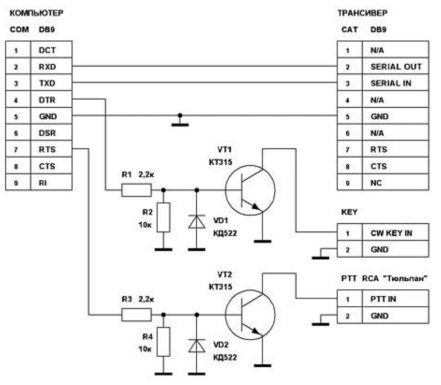
Данная схема используется с программами MixW2 (до v.2.19), TR4W, WSJT, TrueTTY DX4WIN, MMTTY DigiPan, MMSSTV, Ham Radio Deluxe,
DXBase, CQ-Log и десятками других. При этом сигналы RTS и DTR снимаются с COM-порта, к которому подключена CAT-система трансивера.
При пользовании программами MixW2 v.3.11, N1MM и другими последних версий, необходимо в компьютере иметь два COM-порта, подключая их к трансиверу двумя кабелями.
КД522 или любые другие кремниевые. Разъемы DB-9 или DB-25 «мама». Используйте экранированные провода. Монтаж схемы выполнен навесным монтажом в пластмассовом корпусе разъема DB-9, показан на рис.2 и рис.3.


Подключение по первому кабелю показано на рис.4. Хотя для работы CAT-системы достаточно всего три соединения 2-OUT, 3-IN, 5 GND. Но кабель, показанный на рис.4, пригодится в дальнейшем.
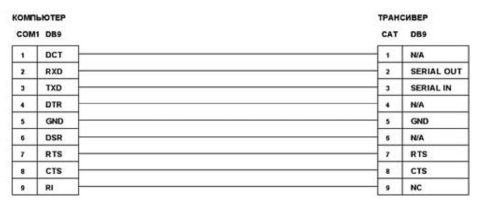
При работе цифровыми видами связи схема подключения звуковой карты к трансиверу производится через разъем PACKET и показана на рис.5.

В трансивере FT-950 и других современных трансиверах применяются разъемы Mini-DIN, которые являются уменьшенной версией DIN. Mini DIN соединитель имеет диаметр 9,5 мм.

Такая схема имеет преимущество перед обычной схемой подачи сигнала с выхода звуковой карты через делитель 1:100 на микрофонный вход трансивера. При переходе на цифровые виды связи не нужно каждый раз отсоединять микрофонный разъем и подключать разъем с делителем. Отдельные радиолюбители параллельно микрофонному разъему подключают выход со звуковой карты через делитель. При этом, работая цифровыми видами связи, необходимо соблюдать полную тишину. Довольно часто в цифровых участках слышны посторонние сигналы и разговоры. Не делайте так. Правильное подключение показано на рис.6. В данной схеме микрофон блокируется когда в трансивере включен режим РКТ.
Потом нажимая и удерживая кнопку РКТ, включаем режим РКТ USB. Нужно иметь в виду, что светодиод на кнопке USB не будет светиться, а будет продолжать светиться на кнопке LSB.
Трансиверы серии FT-1000МР уступают по сервису более современному FT-950, в котором все это и многое другое уже предусмотрено. Это касается работы телеграфом CW в FT-1000MP когда при переходе работы с клавиатуры на автоматический телеграф в трансивере, необходимо каждый раз нажимать кнопку «KEYER». Возвращаясь к работе с клавиатурой надо делать это снова.
Трансиверы FT-1000MP и FT-950 имеют САТ- систему (Computer Aided Transceiver), позволяющую управлять многими функциями со стороны компьютера.
Следует всегда следить за тем, чтобы скорости обмена данными по порту RS-232 в программе и меню трансивера совпадали. Для трансивеpa FT-950 скорость может изменяться в пределах от 4800 до 38400 бит в секунду. В трансивере FT-1000MP скорость обмена данными фиксирована 4800 бит в секунду, такую же скорость нужно установить в используемой программе. При несоблюдении этого условия обмен данными компьютер-трансивер невозможен.
Трансиверы фирм Yaesu, Kenwood в последних моделях имеют встроенный преобразователь уровней. Интерфейс RS-232 позволяет напрямую подключить его к последовательному порту компьютера без дополнительных устройств. До этого ранние модели фирм Yaesu, Kenwood требовали приобретения и подключения внешнего интерфейса типа FIF-232C CAT System Interface.
Система CAT
CAT-система в трансиверах обеспечивает контроль, управление частотой трансивера, видами модуляции, скоростью KEY и другими функциями с компьютера. Она позволяет выполнять множественные операции управления трансивером автоматически путем нажатия кнопки мыши или клавиши на клавиатуре. Каждая команда, получаемая через разъем CAT-системы от компьютера, отмечается на дисплее индикатором «САТ». Вам необходим кабель для подключения к последовательному RS-232 порту трансивера, который потребуется изготовить самостоятельно.
Применение интерфейса CAT-системы трансивера имеет много возможностей, которые можно охарактеризовать кратко в следующих пунктах:
- автоматическая запись в электронном журнале (Log) частоты и вида модуляции;
- автоматическое включение частот, полученных из DX Claster’a;
- управление частотой и видом модуляции трансивера из компьютера с помощью клавиатуры или мышки;
- contest работа в сети нескольких трансиверов в режиме multy-multy/single и оперативной установкой координатором одному или нескольким операторам частоты, полученной из DX Claster’a или от оператора, работающего на поиск;
- дополнительный контроль приема CW (основной прием, особенно в условиях QRM, всегда осуществляется оператором);
- оперативный доступ и контроль частот 5/10 ячеек быстрой памяти и частоты Split;
- программирование и автоматическое переключение вида модуляции на различных участках диапазона.
Не производите подсоединение и распайку проводов на разъемах, предварительно не отключив трансивер и компьютер, отсоединив кабель от трансивера и компьютера!
Полезно изготовить экранированный шнур для подключения выхода низкоуровневого звукового сигнала от трансивера к микрофонному входу звуковой карты компьютера. Пиковый уровень звукового сигнала составляет 30 мВр-р. Шнур будет служить для записи передаваемого и принимаемого звукового сигнала. После окончания проведения радиосвязей, особенно после соревнований, есть возможность прослушать все проведенные радиосвязи и при необходимости внести соответствующие изменения в электронный журнал.
Также полезным будет шнур, соединяющий выход звукового сигнала на наушники «PHONES» трансивера и линейный вход звуковой карты компьютера. Этот шнур будет служить для создания ряда звуковых файлов.
Создав заранее запрограммированные с помощью микрокоманд клавиши, можно облегчить нагрузку на голосовые связки в стандартных однотипных операциях, например, при передаче общего голосового вызова в соревнованиях, контрольного номера и т.д.
Для организации работы в SSB Contest можно вести передачу предварительно подготовленных звуковых файлов в формате WAV. Для этого с помощью стандартных мультимедийных средств компьютера,
используя микрофон трансивера, выставив уровень усиления микрофона и уровень компрессирования, производим запись голосового общего вызова «СО Contest Uniform Romeo Five Lima Alpha Kilo, CQ». Сохраняем ее, например, с именем CQ.wav.
Для организации на трансивере FT-950 работы в SSB Contest вести передачу предварительно подготовленных звуковых файлов в формате WAV необходимо собрать схему, показанную на рис.7, дополнительно изготовить шнур с соответствующими разъемами. Эта схема позволяет подавать на разъем, расположенный на задней панели RT- TY/PKT, типа MINIDIN-6 звуковые файлы во время передачи. Трансивер находится в режиме SSB. Когда нужно вести передачу непосредственно с микрофона, то пользуемся педалью или кнопкой на микрофоне МН-31. Звуковой сигнал с компьютера будет заблокирован.
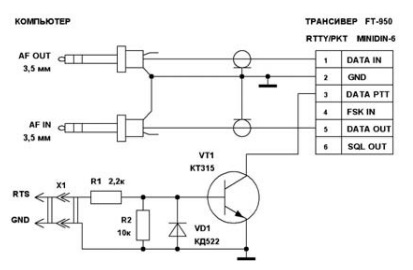
Продвинутые программы, например N1MM, позволяют передавать позывные корреспондентов с компьютера без применения микрофона.
Подготовка звуковых файлов
Для подготовки звуковых файлов гораздо эффективнее использовать программы для записи и монтажа Audasity [1] или GoldWave [2].
Программа Audacity, разработаная группой добровольцев, очень простая бесплатная с расширенными возможностями для записи и редактирования цифрового аудио. Audacity является свободным программным обеспечением, с открытым исходным кодом.
Редактор Audacity обеспечивает выполнение следующих функций:
- импорт и экспорт файлов WAV, MP3, Vorbis, FLAC и других форматов;
- запись с микрофона, линейного входа и других источников;
- запись с одновременным прослушиванием;
- индикаторы уровня записи и воспроизведения;
- изменение темпа с сохранением высоты тона;
- изменение высоты тона с сохранением темпа;
- удаление шума по образцу;
- вырезание, склейка, сведение;
- результаты могут сохраняться во множество форматов.
Естественно, GoldWave способен конвертировать и работать с практически всеми известными аудиоформатами файлов. Перечислим лишь некоторые из них: mp3, wav, wma, ogg, amr и т.д. После импорта аудиофайла, либо записи его через какое-то оборудование, будь то микрофон или вход звуковой карты, к полученному аудио можно применить различные эффекты, каких в GoldWave огромное множество. Здесь все как у популярных программ для редактирования звуковых файлов: это и подавитель шума, и выравниватель громкости, и прочее. Конечно же, имеется возможность вырезания участков аудио, склейки, вставки, копирования и многое другое.
При использовании программы MixW подготовленные звуковые файлы нужно сохранить с расширением WAV и помещать в корневой каталог MixW.
Программируем, например, клавишу F1 для запуска данного файла в Auto CQ.
<ACQXASAUTOCQXWAVE:CQ CQ CQ UR5LAK UR5LAK.WAV>
F2 программируем QRZ <WAVE:QRZ UR5LAK.WAV>
F3 программируем AGN<WAVE:PSE AGN.WAV> F4 программируем CQ TEST <WAVE:CQ CON- TEST.WAV>
F5 программируем UR5LAK <WAVE:UR5LAK UR5LAK.WAV>
F6 программируем 59 16 <WAVE:59 16 16.WAV> F7 программируем RGR TU<WAVE:RGR TU.WAV>
F8 программируем SAVE <FIXSTARTTIME> <SAVEQSO>
F9 программируем CQ CQ <WAVE:CQ CQ CQ UR5LAK UR5LAK.WAV>
F10 программируем 59 KN89 <WAVE:59 KN89KL KN89KL.WAV>
F11 программируем U 59 KN <WAVE:UR5LAK59 KN89KL KN89KL.WAV>
F12 программируем TU SK<WAVE:TU SK.WAV> После программирования клавиш F1-F12, рабочий экран программы MixW [3] показан на рис.8.
Время повтора в Авто CQ задаем: Опции — Автоповтор — Задержка Авто CQ, выставляем, например, 6 с (рис.8).

Ссылки:
Авторы: Леонид Вербицкий (UR5LAK), Максим Вербицкий (US4LP), г. Балаклея, Харьковской обл.
Источник: журнал Радиоаматор №10, 2015
По просьбе читателей расскажу подробнее о том, как я принимаю цифровые моды.
Сразу хочу предупредить, что делаю я это неправильно, в смысле не так как положено, а так как получилось. Но все-таки поделиться есть чем, так как более полутора тысяч связей, проведенных за 8 месяцев это кое что.
Для того, чтобы принимать и передавать в режиме FT8 нужен приемник или трансивер, работающий в режиме SSB на верхней боковой полосе. Это относится ко всем диапазонам. На 1,8, 3,5, и 7 МГц прием и передача SSB ведется на нижней боковой, FT8 требует верхнюю. Очень интересно настроится на 7,074 и включить LSB. Наверняка услышите работающие телефоном станции. Но переключитесь на USB и телефонные станции пропадут, а вы услышите журчание цифры.
Видим два окна: в верхнем - информация о связях, в нижнем - водопад, где можно наблюдать "ручейки" станций. Программа очень умная, сама декодирует все связи в полосе пропускания, записывает все в файл, который можно потом просмотреть, проведенные связи сама заносит в другой файл со всеми подробностями. Но диапазон сама не выбирает (это у меня, а если подключиться через CAT, то и это делает).
Теперь о важных установках. Жмем на "Файл"
Как я уже говорил, программа записывает все в файлы, поэтому нужно время от времени чистить эти файлы (пункты удалить wav, удалить ALL.TXT). Все эти файлы можно просмотреть, если выбрать "Открыть папку лога". Просмотреть журнал со связями можно выбрав "Открыть wsjtx_log.adi".
В общих настройках вводим свой позывной и локатор. Дальше - по вкусу. Мои настройки вы видите. В "Поведение" нужно установить таймер отключения передачи, т.е. выбрать время, в течении которого программа будет например передавать "CQ" или вызывать корреспондента, если он сразу не ответил. Еще я поставил галочку "Разрешить изменение частоты. ". Иногда зовешь, зовешь кого-нибудь и вдруг появляется DX. Жмешь курсором на его позывной и тут же на его частоте его зовешь.
Этот пункт не рассматриваю, т.к. никакого подключения у меня нет. Разбирайтесь, если нужно.

AUDIO интерфейс электронное устройство для работы CAT интерфейса и цифровыми видами связи при использовании трансивера совместно с персональным компьютером.
Раньше для этих целей были необходимы TNC или звуковая карта.
Наряду с большим количеством кабелей, это решение занимало компьютерную звуковую карту и последовательные порты.
Теперь в этом нет необходимости - для работы достаточен только один USB-порт, чтобы соединить, с помощью интерфейса AUDIOCAT, трансивер и компьютер.
Никаких дополнительных устройств для связи с трансивером более не потребуется.
Аудио-интерфейс трансивера для работы цифровыми видами связи, записи и воспроизведения звуков - встроенная внешняя звуковая карта полностью совместимая с любыми радиолюбительским программами.-
CAT (Computer Aided Transceiver) для управления частотой, видом связи и другими функциями трансивера с помощью компьютера,
-
поддержка многочисленных моделей трансиверов.
-
для подключения различных дополнительных устройств: модемы, интерфейсов поворотных устройств антенн и т.п.

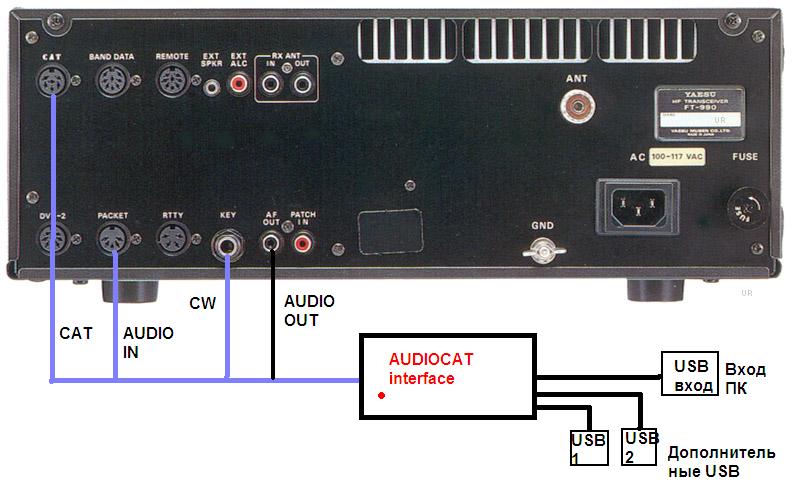
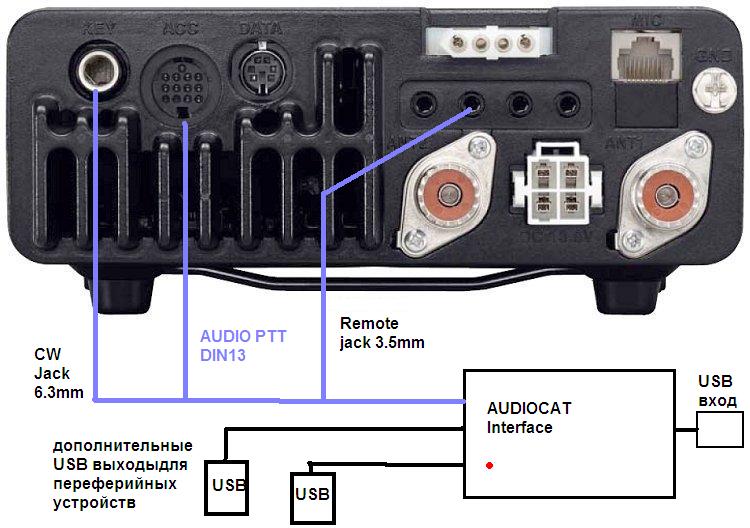

В последнее время появилось много новых схем интерфейса «компьютер-трансивер» CAT
с «обеспечением гальванической развязки по аудио сигналам и цепям управления…»
по шине USB
Так нужна ли CAT интерфейсу USB гальваническая развязка?
Если у Вас применяется персональный ноутбук, питаемый от отдельного блока питания,
то можете этот абзац дальше не читать,
а просто использовать мой интерфейс без каких либо опасений.
Использование "гальванической развязки" и сознательное исключение общего провода (земли) - признак "большой технической грамотности. "
Дело в том, что стационарные компьютеры имеют ИМПУЛЬСНЫЙ блок питания.
Питание 220 вольт подается через ЕВРОРОЗЕТКИ с ЗАЗЕМЛЯЮЩИМ КОНТАКТОМ, так, как бы должно быть.
У многих этого контакта в розетках и вилках НИКОГДА НЕ БЫЛО, во всяком случае, раньше!
Когда радиолюбитель пытается соединить компьютер с трансивером даже выключенный (но со вставленной в розетку сетевой вилкой)
У стационарного компьютера в блоке питания есть фильтр с конденсаторами с каждого сетевого входа на корпус.
Получается делитель сетевого напряжения пополам, вот этот потенциал и может создать вам неприятности.
Что необходимо сделать для того, что бы этого не произошло, то есть исключить разряд по шине земли при соединении по схеме:
трансивер-интерфейс-компьютер?
Да просто соединить куском провода корпуса компьютера и трансивера.
Даже заземлять не обязательно!
Достаточно убрать разность потенциалов…
в прочем, USB коннектор устроен так , что вначале соединяется общая шина,
так что можно вообще не с чем не заморачиваться!
Гальваническая развязка в интерфейсе между компьютером и трансивером это лишь
нервозная попытка уйти от ВЧ наводок и не что иное, как уловки «добросовестных» продавцов от радио
(готовых за ваши деньги, используя Ваше недопонимание, продать вам кучу ненужных радио элементов, а почему бы и нет,
вы ведь опасаетесь за свою дорогую «игрушку» трансивер…
Так вот, ВЧ наводка есть, куда от нее родной денешься…
Сигнал управления PTT вообще садим на землю,
в аудио кабелях если без экранировки в худшем случае получим искажения и фон в тракте,
а вот по шине USB наводки приведут к «потери и зависанию компьютера или интерфейса,
придется заново перегружаться, выставлять СОМ порты,
однако. весело, особенно в соревнованиях.
Гальваническая "развязка" также не спасает от наводок, земля по ВЧ все равно получается общей и для компьютера и для TRX.
ВЧ токи просто не «увидят» преград на своем пути в виде «гальванической развязки» с ее громадной переходной емкостью,А вот сложностей себе с этой "развязкой" наживете целую кучу!
Здесь и нелинейность, ложные срабатывания, частое «падение» интерфейса,
ведь не от хорошей жизни некоторые производители интерфейсов в цепи CAT дублируют работу компараторов и имеют проблемы с питанием.
Так что нам делать. ?
Да исключить шину USB от преобразователя интерфейса к компьютеру, то есть установить преобразователь непосредственно у разъема USB компьютера.
Меня спрашивают почему я не устанавливаю в свой интерфейс возможность управления по FSK
Вот что я по этому поводу думаю:
При FSK, Ваш трансмиттер излучает обычный сигнал,
который заставляет несущую частоту меняться вверх и вниз.
FSK более простое решение, чем AFSK и рекомендуется, если Ваше оборудование поддерживает FSK.
Так как не все трансиверы поддерживают вход FSK, есть другой метод - AFSK,
его можно использовать с любым SSB трансивером.
AFSK не сложнее в установке и если все сделано правильно, работает точно также как FSK и передаст качественный RTTY сигнал.
AFSK может делать некоторые вещи, которое FSK не сможет, например AFC (автоматическая подстройка частоты ) трансивера, а это очень нужная и полезная фишка.
FSK означает манипуляцию со сдвигом радиочастоты, а AFSK означает манипуляцию сдвига звуковой частоты. Обратите внимание: независимо от метода формирования сигнала ,
РАДИО сигнал в эфире идентичен. Позитив - всегда выше по частоте, а негатив - всегда ниже. Станция, принимающая сигнал RTTY не может различить их вообще.
Так, в чем же их отличие? Отличие - метод, которым Ваш трансмиттер генерирует сигнал.
НО, если Вам все таки хочется иметь FSK в своем арсенале я могу встроить эту функцию в Ваш интерфейс.
FT-840. Руководство по эксплуатации. MS Word DOC, rus - 24kb
FT-840. Руководство по эксплуатации. MS Word DOC, rus - 24kb FT-840. Регулировка УПЧ в трансивере.
При работе в эфире на трансивере "FT-840", возникает некоторое неудобство из-за отсутствия ручной регулировки ПУ. Хочу предложить не сложную переделку трансивера (TNX RZ4HW) для устранения этого "недостатка" FT-840. Антенный тюнер
Схема простого и надежного антенного тюнера к трансиверу Yaesu FT-840, плюс сборочный чертеж. Каркас на катушку изготовлен из стеклотекстолита СТ-2. Фольгу удалите, оставив полоски как на рисунке для спаивания их в крестообразный каркас. После этог. Компьютерный интерфейс для FT-840. Предлагаемый интерфейс предназначен для преобразования напряжений
Компьютерный интерфейс для FT-840. Предлагаемый интерфейс предназначен для преобразования напряжений TTL - уровней к уровням RS - 232, и наоборот. Схема обеспечивает полную гальваническую развязку между компьютером и трансивером. Питание левой час. Yaesu FT-840
Принципиальная схема трансивера Yaesu FT-840 (альбом из 6 страниц) + рисунок печатной платы FT-840 + MMTTY
Немало радиолюбителей с FT-840 столкнулись с проблемой связки компьютер-трансивер по CAT-интерфейсу в программе MMTTY - в списке выбора трансивера нет FT-840. Приводится информация для подключения. Компьютерный интерфейс для FT-840. Предлагаемый интерфейс предназначен для преобразования напряжений
Компьютерный интерфейс для FT-840. Предлагаемый интерфейс предназначен для преобразования напряжений TTL - уровней к уровням RS - 232, и наоборот. Схема обеспечивает полную гальваническую развязку между компьютером и трансивером. Питание левой час. FT-840 инструкция
Инструкция по настройке КВ-трансивера YAESU FT-840 на русском языке. VOX для Yaesu FT-840
Предлагаю простую схему VOXa, и не только для этого трансивера. Схема настолько проста, что не требует наладки. Необходимо только подобрать НЧ сигнал на входе VOXa. Реле я использовал РЭС-55А. Для отключения устройства, можно использовать клавишу M. FT-840 - cпособы подключения компьютерной гарнитуры
Две схемы подключения компьютерной гарнитуры к трансиверу FT-840, которая используется для компьютерных мультимедиа и продается в компьютерных салонах. FT-840 Schematic
FT-840 схема
Читайте также:

